Como verificar a versão do TPM antes de atualizar para o Windows 11
Com o lançamento do Windows 11, os usuários correram para baixar o aplicativo PC Health Check da Microsoft para ver se seu sistema poderia ser atualizado para o novo sistema operacional. Infelizmente, muitos obtiveram este resultado: Este PC não executa o Windows 11 .
Acontece que você precisa ter o TPM instalado e ativado para atualizar. Então, o que é TPM em primeiro lugar? E como você pode consertá-lo para obter o sistema operacional mais recente da Microsoft?
O que é TPM?
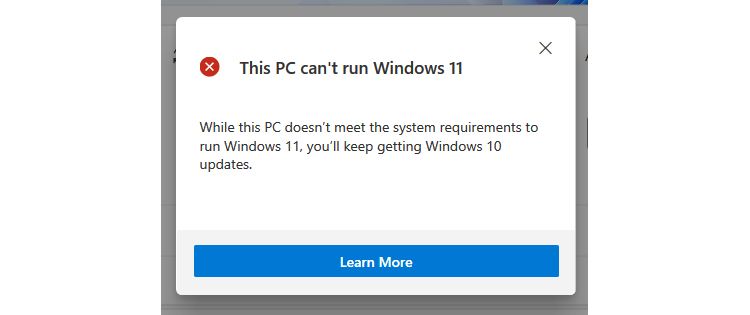
TPM, ou Trusted Platform Module, é uma solução de segurança baseada em hardware. É um chip instalado diretamente na placa-mãe que protege o sistema contra malware e outros ataques. Também é parte integrante das ferramentas de segurança do Windows, como a criptografia de unidade Bitlocker .
O Windows 11 recomenda um chip TPM 2.0 em seu sistema para atualizar, embora o TPM 1.2 atenda aos critérios mínimos. A Microsoft requer essa tecnologia para melhorar a segurança do cliente – embora muitos especialistas acreditem que essas especificações sejam excessivas.
Portanto, se você deseja atualizar para o Windows 11, deve descobrir se o seu computador tem um TPM e a qual versão do TPM você tem acesso.
Como verificar se você tem um TPM instalado
A maneira mais fácil de verificar se você tem um chip TPM é executar o comando get-tpm por meio do Windows PowerShell.
Para fazer isso, digite PowerShell na barra de pesquisa do menu Iniciar. Clique com o botão direito no resultado do Windows PowerShell e escolha Executar como administrador . Clique em Sim na janela de confirmação.
No aplicativo Windows PowerShell, digite get-tpm e pressione Enter . Você deve ver o seguinte resultado:
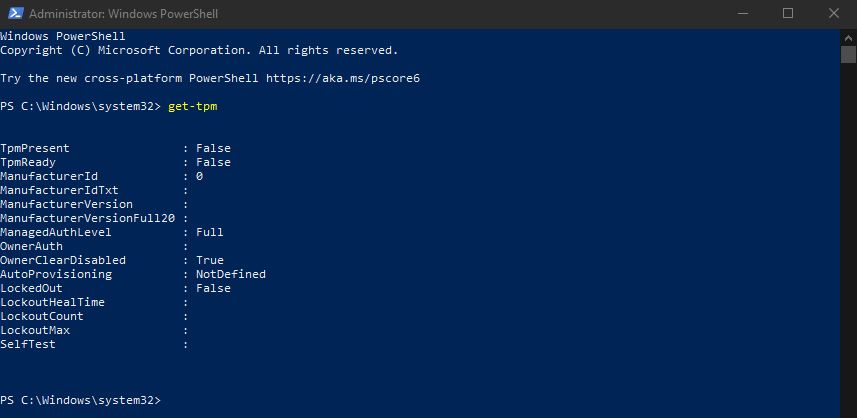
Se TpmPresent retornar False, então, infelizmente, sua placa-mãe não tem um chip TPM. Mas se você obtiver os seguintes resultados:
- TpmPresent : True
- TpmReady : False
Você pode então ativar o chip TPM em seu BIOS / UEFI e verificar se você está qualificado para a atualização do Windows 11. Ou seja, supondo que o resto do seu sistema esteja em dia com os requisitos de atualização do Windows 11 .
Como verificar sua versão TPM
A Microsoft anunciou inicialmente que os usuários precisariam do TPM 2.0 para executar o Windows 11. No entanto, eles posteriormente revisaram sua documentação , definindo um requisito mínimo de TPM 1.2, com o TPM 2.0 sendo uma versão recomendada.
Agora, se você tentar atualizar para o Windows 11 com um chip TPM 1.2, mas não um TPM 2.0, encontrará uma mensagem informando que a "atualização não é recomendada". Mas se você nem tiver um chip TPM 1.2, não chegará tão longe – a atualização do Windows 11 não será oferecida para o seu dispositivo.
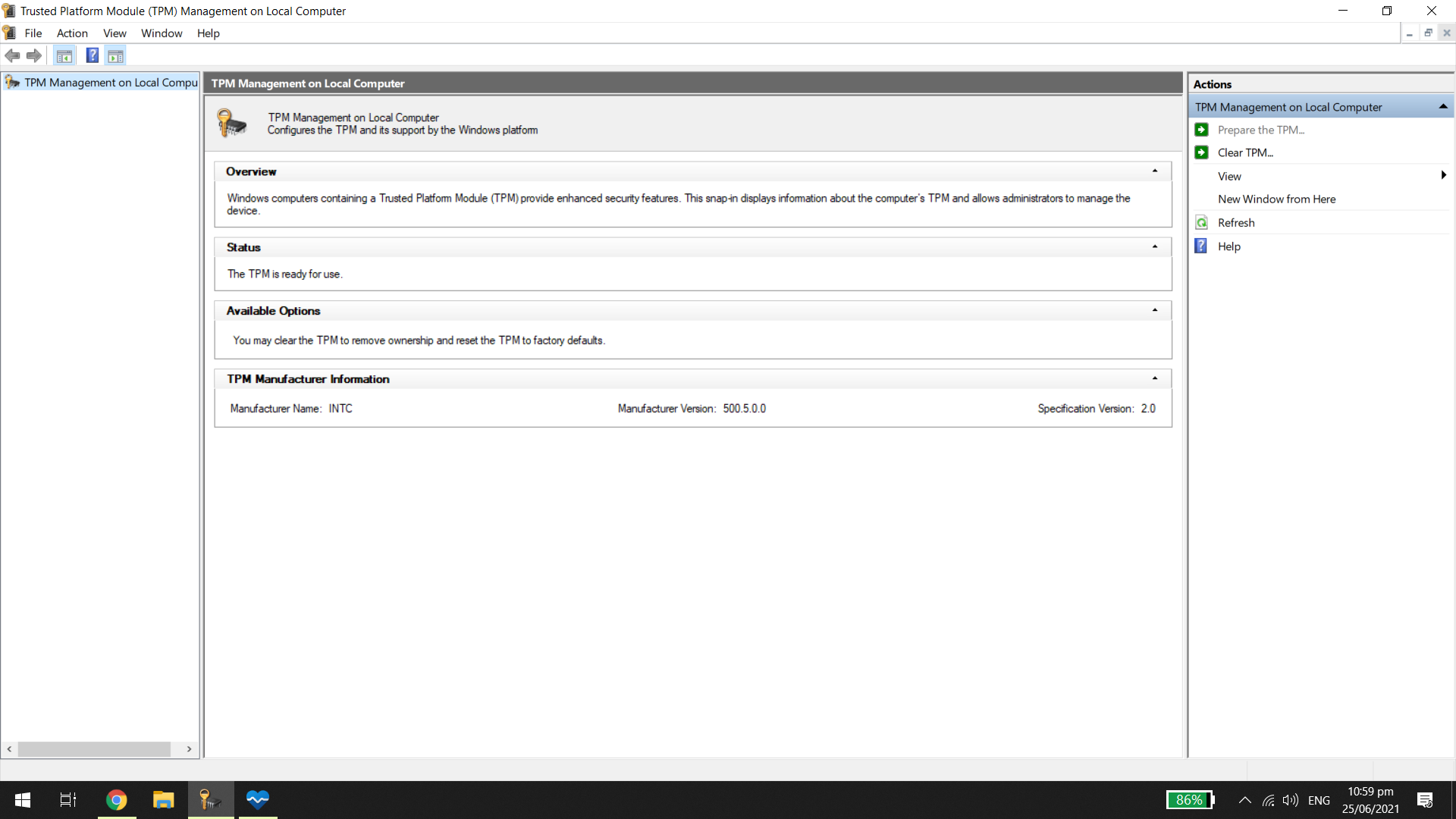
Agora que você sabe se tem um chip TPM instalado ou não, verifique sua versão do TPM. Pressione a tecla Windows + R e digite tpm.msc . A janela Gerenciamento do Trusted Platform Module (TPM) deve ser aberta.
Na subjanela Informações do fabricante do TPM , procure a Versão de especificação . Você deve ver qual versão do TPM o seu PC está executando lá.
Como atualizar o TPM 1.2 para o TPM 2.0
Se você descobrir que tem um chip TPM 1.2, é possível que você possa atualizar para o TPM 2.0. Tudo depende do seu hardware, fabricante e firmware, por isso não forneceremos detalhes exatos sobre como atualizar o TPM 1.2 para o TPM 2.0.
Se você completar uma pesquisa na Internet para o seu tipo de hardware e a frase "atualizar tpm 1.2 para tpm 2.0", poderá encontrar alguns resultados de pesquisa úteis para guiá-lo durante o processo.
Você pode ativar o TPM para a atualização do Windows 11?
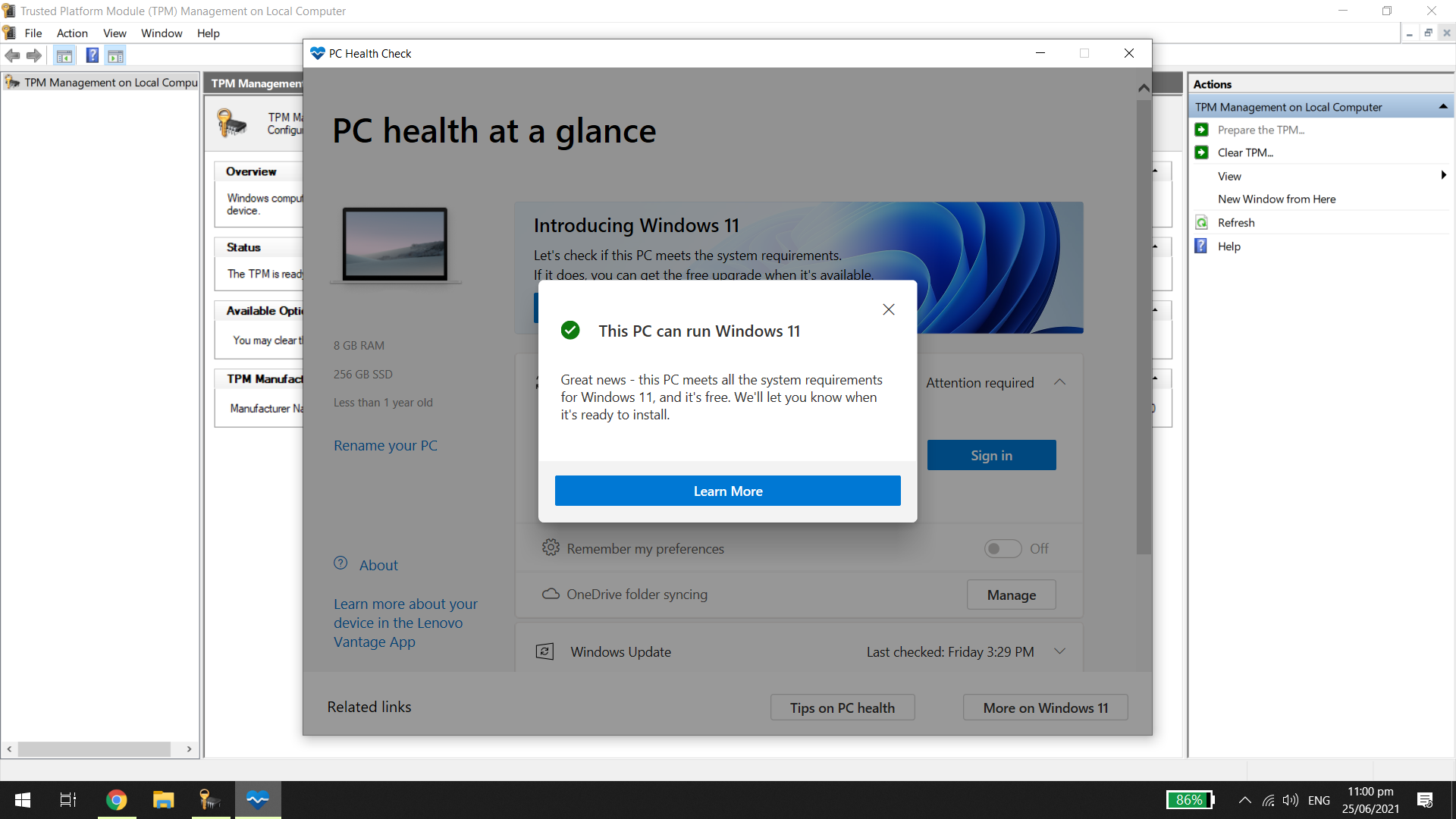
Se o seu computador tiver um chip integrado TPM 1.2 ou superior, você só precisa garantir que ele esteja ligado para obter o Windows 11. A ativação varia entre as marcas e modelos da placa-mãe. Você deve verificar a documentação do seu computador para encontrar instruções precisas.
A disponibilidade do TPM varia entre as placas-mãe, mas a maioria dos novos dispositivos os tem instalados. Na verdade, a Microsoft exigiu chips TPM 2.0 para todos os novos hardwares desde 2016. No entanto, se você tem um PC antigo e não tem um chip TPM, então a única solução que você tem é atualizar seu equipamento.

